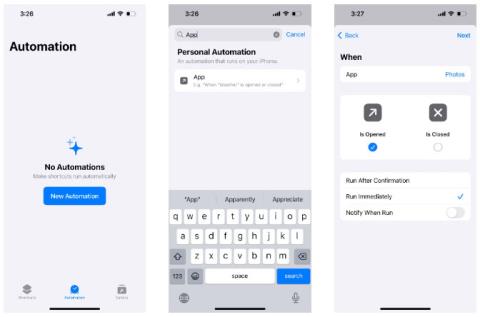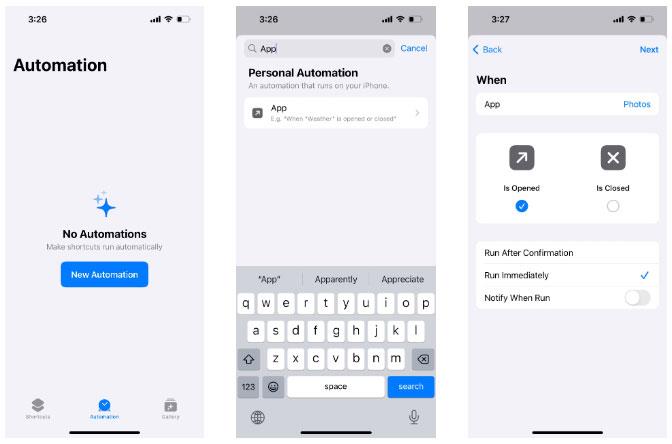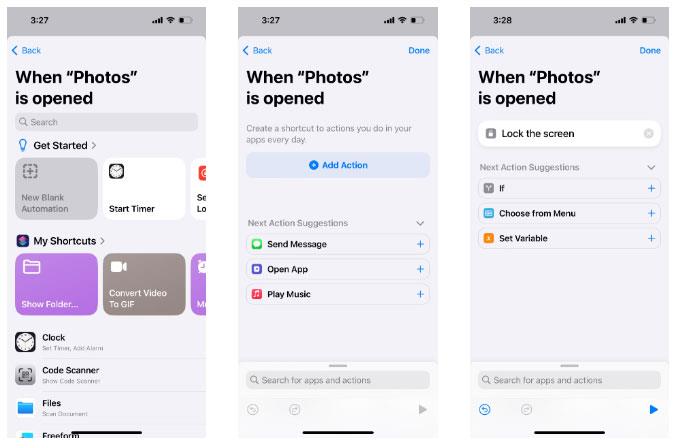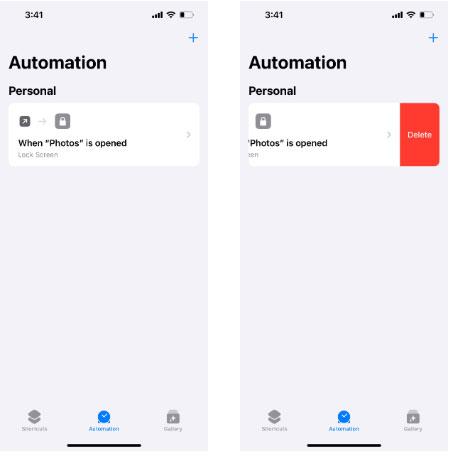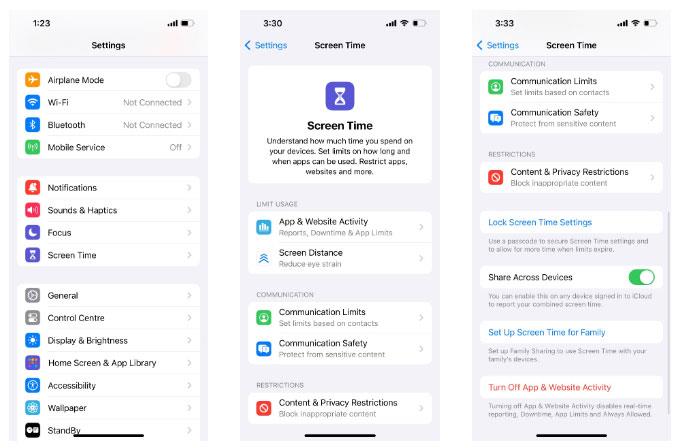Valokuvat-sovellus on paikka, jonne tallennamme selfieitä, ryhmäkuvia ja muita vangittuja hetkiä elämästä. Koska nämä kuvat voivat edustaa jotain henkilökohtaista sinulle, on luonnollista, että haluat säilyttää yksityisyytesi lukitsemalla gallerian iPhonessasi.
Vaikka Apple ei tarjoa sisäänrakennettua ominaisuutta Photos-sovelluksen lukitsemiseen Face ID:llä tai Touch ID:llä, onneksi on kaksi helppoa kiertotapaa: Luo mukautettu pikakuvake tai käytä näyttöaikaa. Seuraavaksi Quantrimang.com opastaa sinua lukitsemaan Photos-sovelluksen iPhonessa näillä kahdella menetelmällä.
Lukitse valokuvasovellus iPhonessa pikanäppäimillä
Ensimmäinen tapa lukita Kuvat-sovellus sisältää sisäänrakennetun Pikakuvakkeet-sovelluksen luomaan mukautetun iPhone-pikakuvakkeen. Niille, jotka eivät tiedä, voit käyttää tätä sovellusta luodaksesi erilaisia käteviä iPhone-pikakuvakkeita päivittäisten tehtävien automatisoimiseksi. Jos et löydä pikakuvaketta iPhonesta, voit ladata sen ilmaiseksi App Storesta.
Lataa pikakuvakkeet (ilmainen)
Kun olet ladannut pikakuvakkeet, avaa se ja seuraa alla olevia ohjeita:
1. Siirry alhaalta Automaatio- välilehteen ja napsauta Uusi automaatio .
2. Kirjoita Haku- kenttään App ja valitse hakutuloksista.
3. Napauta seuraavassa näytössä Valitse , valitse Valokuvat -sovellus ja napauta Valmis .
4. Valitse On Avattu ja Suorita välittömästi . Jätä Ilmoita kun Suorita -asetus pois päältä. Napsauta Seuraava .
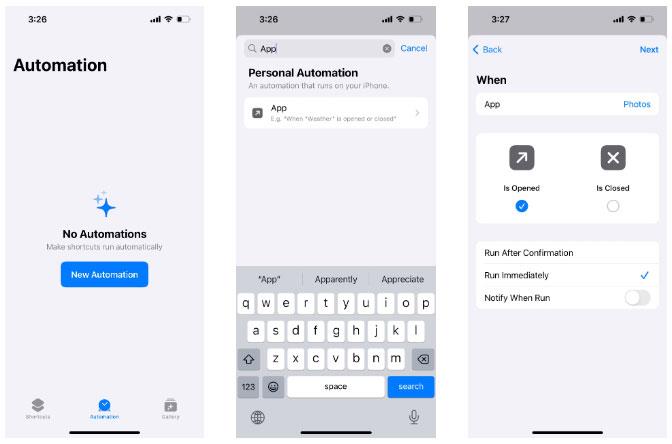
Mukauta sovellusten automaatiota iPhonen pikakuvakkeissa
5. Valitse seuraavassa näytössä Uusi tyhjä automaatio ja paina Lisää toiminto .
6. Kirjoita Haku- kenttään Lock ja valitse hakutuloksista Lukitse näyttö .
7. Tallenna pikakuvake napsauttamalla Valmis .
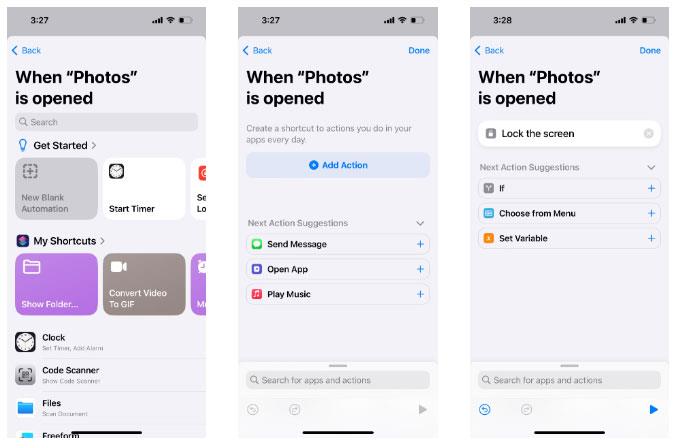
Pikakuvake iPhone lukitaksesi Kuvat-sovelluksen
Aina kun napautat Kuvat-sovellusta, pikakuvake toimii automaattisesti taustalla ja lukitsee iPhonesi (ja Kuvat-sovelluksen) kokonaan. Tämän jälkeen voit avata laitteesi lukituksen ja käyttää Kuvat-sovellusta Face ID:llä, Touch ID:llä tai Lukitusnäytön salasanalla.
Voit poistaa pikanäppäimen siirtymällä Pikakuvakkeet-sovelluksen Automaatio- välilehdelle ja pyyhkäisemällä vasemmalle automaatio-osiosta. Paina sitten Poista .
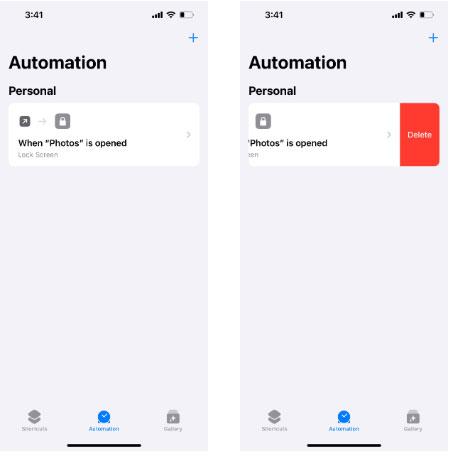
Poista pikakuvakkeet iPhonen Pikakuvakkeet-sovelluksesta
Käytä Screen Time -sovellusta iPhonen Photos-sovelluksen lukitsemiseen
Jos et halua luoda iPhonen pikakuvaketta, vaihtoehtona on käyttää Screen Time -toimintoa. Näyttöajan käytön oletustarkoitus on hallita iPhonen käyttöaikaa. Se lukitsee sinut sovelluksesta ja antaa sinulle muistutuksen, kun käyttöaika on lopussa.
Siksi tätä lukitusominaisuutta voidaan käyttää suojausominaisuudena lukitaksesi Photos-sovelluksen iPhonessa. Näin:
1. Siirry kohtaan Asetukset > Näyttöaika > Sovellus- ja verkkosivustotoiminta .
2. Napsauta ponnahdusikkunassa Ota sovellus- ja verkkosivustotoiminta käyttöön .
3. Luo seuraavaksi salasana napauttamalla Lock Screen Time Settings . Anna haluamasi nelinumeroinen salasana.
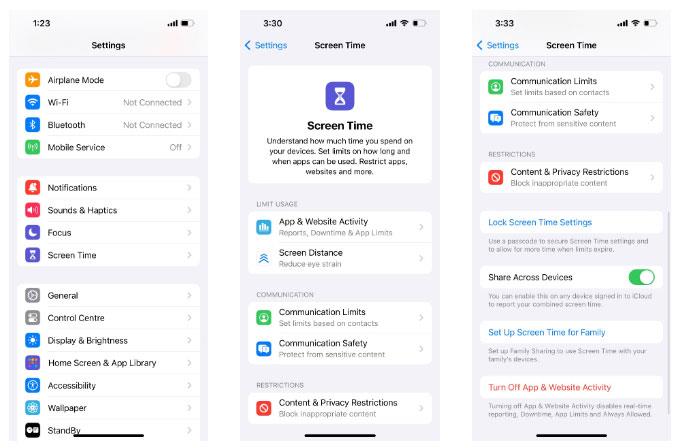
Asenna Screen Time iPhonen näytölle
4. Napsauta Sovellusrajoitukset > Lisää rajoitus . Anna Screen Time -salasanasi.
5. Napsauta Luovuus- luokan avattavaa nuolta . Valitse Valokuvat- sovellus ja napsauta Seuraava .
6. Valitse 1 min vierittämällä ajastinta . Vaihda kohtaan Estä rajan lopussa ja napsauta sitten Lisää .

Aseta iPhonen valokuvasovelluksen näyttöaikarajoitukset
Se on tehty! Kuvat-sovellus lukitaan nyt salasanalla minuutin käytön jälkeen päivässä.
Kun palaat aloitusnäyttöön, näet Valokuvat-kuvakkeen harmaana ja tiimalasi ilmestyy sovelluksen nimen viereen. Jos se ei ole vielä harmaana, napauta Valokuvat-sovellusta ja odota hetki, kunnes näytön aikaraja astuu voimaan.
Avaa Photos-sovelluksen lukitus iPhonessasi napauttamalla sitä. Valitse sitten Pyydä lisää aikaa > Anna näyttöajan pääsykoodi .
Täällä saatat huomata joitain näyttöajan rajoituksia. Sen avulla voit esimerkiksi käyttää sovellusta vain "minuutissa" ilman pääsykoodia. Kun minuutti on kulunut, ainoa vaihtoehto jäljellä on avata Kuvat-sovelluksen lukitus 15 minuutiksi, tunniksi tai kerran päivässä.

Näytön aikarajan ilmoitus
Tätä kirjoitettaessa ei ole mahdollista lukita Valokuvat-sovellusta uudelleen milloin haluat, ellet toista tämän osion vaiheita. Joten on parasta piilottaa tietyt valokuvat iPhonessa turvallisuuden lisäämiseksi. Tai jos todella haluat Valokuvat-sovelluksen lukittuvan automaattisesti aina, kun poistut, sinun on käytettävä Pikakuvakkeet-menetelmää.
Jos et enää halua lukita Valokuvat-sovellusta jatkossa, sammuta näyttöaika iPhonessasi.